윈도우 스크롤 캡쳐 간편 사용 꿀팁
아정당
2025.09.09
조회123
스크랩0
긴 페이지를 한 번에 저장하고 싶을 때 유용한 기능,
바로 윈도우 스크롤 캡쳐인데요.
오늘은 기본 캡쳐 방법을 살펴본 뒤,
무료 프로그램을 활용한
윈도우 스크롤 캡쳐 간편 사용법을 알아볼게요!
1. 기본 캡쳐 기능과 한계
윈도우에는 기본적 캡쳐 기능이 있습니다.

- PrtSc 키 : 전체 화면 캡쳐 → 클립보드 복사
- Alt + PrtSc : 현재 창만 캡쳐
- Windows + Shift + S : 직사각형·자유형·창·전체화면 캡쳐
긴 문서를 저장하려고 하면
보이는 영역만 캡쳐되기 때문에,
스크롤까지 자동으로 내려주며 저장할 수 있는
별도 프로그램이 필요합니다.
2. 알캡쳐 프로그램 설치하기
많이 활용되는 무료 프로그램인 알캡쳐입니다.
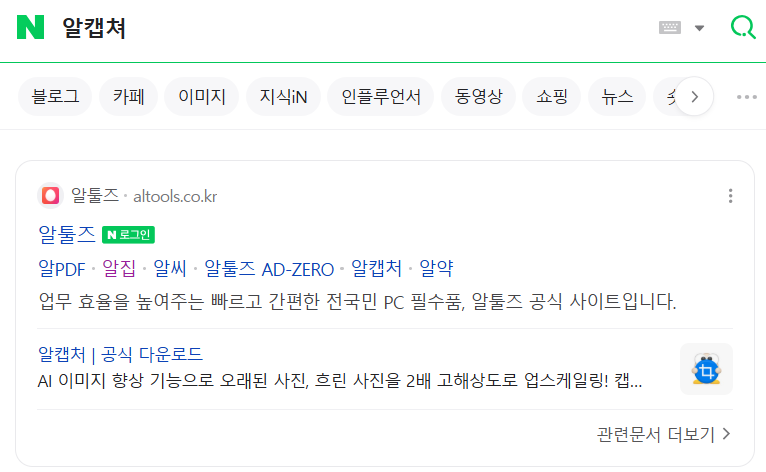
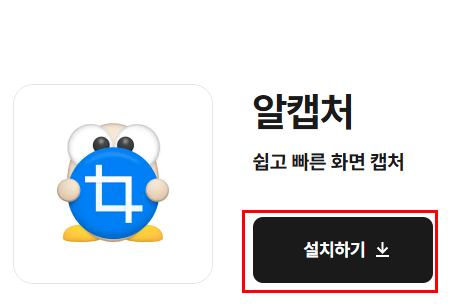
1. ‘알캡쳐’ 검색 후, 설치 버튼을 클릭하여 다운로드하세요.
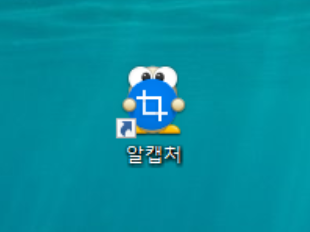
2. 설치를 완료하면 바탕화면에 바로가기 아이콘이 생성됩니다.
별도 회원가입이나 복잡한 설정이 필요하지 않아
초보자도 쉽게 사용할 수 있습니다.
3. 윈도우 스크롤 캡쳐 방법
알캡쳐를 실행하면 다양한 캡쳐 옵션이 뜨는데,
여기서 스크롤 캡쳐 기능을 선택하면 됩니다.

1. PrtSc 키를 누르면 알캡쳐 메뉴 창이 실행됩니다.
2. 캡쳐 방식 중에서 스크롤을 선택합니다.
3. 캡쳐할 웹페이지나 문서 창을 클릭하면
화면을 아래로 내리면서 전체 내용을 저장합니다.
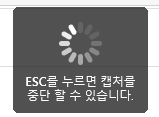
4. 진행 도중 멈추고 싶다면 ESC 키를 눌러
원하는 위치까지만 캡쳐할 수도 있습니다.
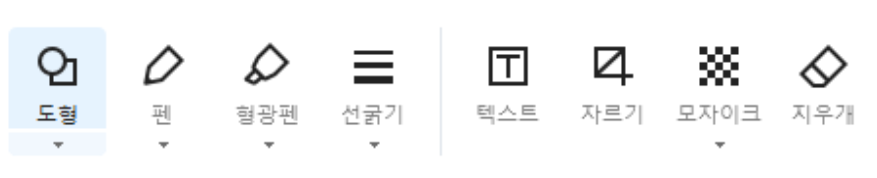
5. 캡쳐가 완료되면 간단한 편집 후 저장이 가능합니다.
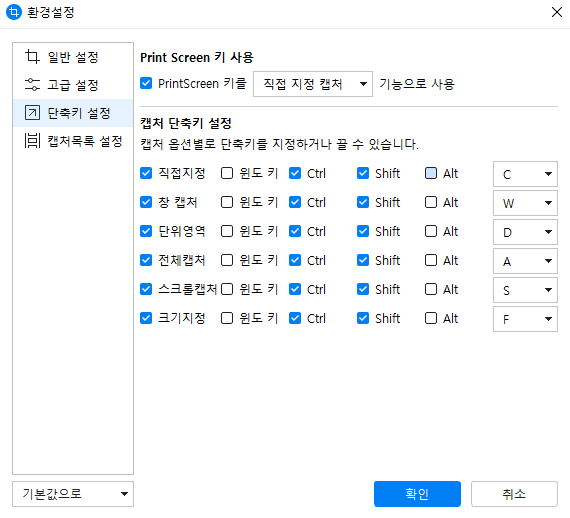
6. 초기 설정에서 단축키가 Print Screen으로 지정되어 있지만,
환경설정 메뉴에서 원하는 키로 변경할 수도 있습니다.
4. 활용 팁과 주의사항
1. 웹 브라우저 전용 확장 프로그램
알캡쳐 외에도 크롬 확장 프로그램을 사용하면
브라우저 내 긴 페이지도 스크롤 캡쳐가 가능합니다.
2. 저장 형식 선택
편집 후 저장 시 JPG, PNG 등 원하는 형식을 고를 수 있는데,
문서 보관은 PNG, 파일 크기를 줄이고 싶다면 JPG를 추천합니다.
3. 주의할 점
보안 프로그램이 실행 중인 사이트는 캡쳐가 제한될 수 있습니다.
너무 긴 페이지는 이미지 파일 용량이 커질 수 있으므로
필요 없는 영역은 편집으로 잘라내는 것이 좋습니다.
오늘은 윈도우 스크롤 캡쳐 활용법을 정리했어요.
긴 페이지를 캡쳐할 때 활용하시면
업무 속도와 작업 효율이 훨씬 올라갑니다!
잠깐!
혹시 약정 끝난지 모르고 나라에서 정한 지원금
'최대 128만 원 + @' 놓치고 있지 않나요?
그렇다면 아래 내용 10초만 읽어보세요!
윈도우 스크롤 캡쳐 프로그램, 윈도우 스크롤 캡쳐 방법, 윈도우 스크롤 캡쳐 단축키











 셀프 바로가입
셀프 바로가입 실시간 카톡 상담
실시간 카톡 상담 전화상담
전화상담